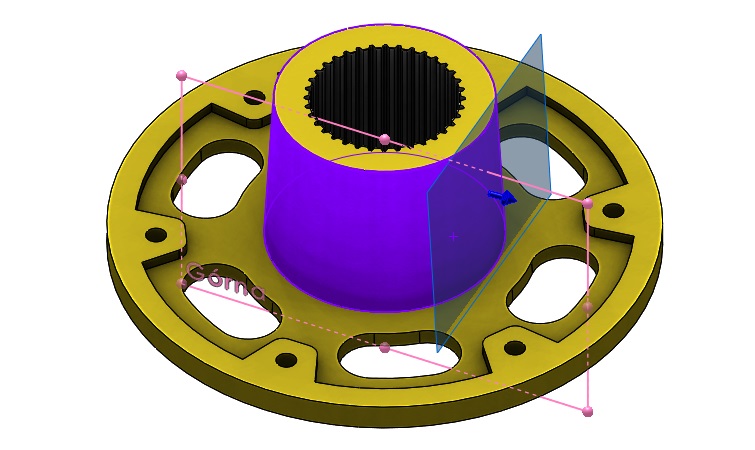Czy wiesz, że… ?
Na karcie Geometria odniesienia możesz wstawiać nowe płaszczyzny w określony sposób. Jeżeli potrzebujesz wstawić płaszczyznę styczną do powierzchni bocznej walca, najlepiej zaznaczyć płaszczyznę przechodzącą przez jego środek (zazwyczaj elementy obrotowe rysujemy w początku układu, więc płaszczyzna taka naturalnie tam występuje) oraz ścianę boczną. Wstawiona płaszczyzna będzie domyślnie prostopadła do wybranej i styczna do ściany.

Zaznaczenie opcji Odwróć odsunięcie skutkuje przeniesieniem płaszczyzny na przeciwległą stronę.
Możesz także aktywować kąt i dowolnie obracać płaszczyznę dookoła.
Jeśli natomiast potrzebujesz wstawić płaszczyznę przechodzącą przez oś walca, musisz wybrać takie odniesienie jak oś oraz płaska referencja. Naturalnym wyborem będzie tymczasowa oś (automatycznie tworzona – należy ją tylko pokazać) oraz inna płaszczyzna przechodząca przez środek.
Po co zatem wstawiać taką płaszczyznę?
Zazwyczaj jest to niezbędne, jeżeli potrzebujemy utworzyć płaszczyznę z przesunięciem kątowym.
Przykład takiego obrotu prezentuje poniższy obrazek. Oczywiście można obracać od zera do pełnego kąta, ale ma to sens do kąta półpełnego – gdyż płaszczyzna po rozciągnięciu przecina cały walec. Możesz wstawić jednocześnie wiele płaszczyzn, jednak z identycznym przesunięciem kątowym.
Sprawa się nieco komplikuje, jeżeli element 3D nie jest osadzony w środku układu współrzędnych.Jeśli występują jakiekolwiek płaszczyzny równoległe do osi otworu/walca – możesz je wykorzystać. Na przykład po zaznaczeniu płaszczyzny symetrii i ściany otworu program utworzy płaszczyznę prostopadłą i jednocześnie styczną.
Najtrudniej moim zdaniem poradzić sobie w sytuacji, w której nie ma żadnych powiązań z układem 3D, czyli de facto obiekt jest dowolnie zorientowany w przestrzeni.
Polecam w takiej sytuacji użycie szkicu 3D, który jest uniwersalny. Możesz narysować dwie linie, z których jedna posiada relację koncentrycznie ze ścianą walca, a druga – prostopadła do pierwszej – jest powiązana ze ścianą boczną lub krawędzią cylindryczną (jednak te nie zawsze występują).
Płaszczyznę wstawiamy po zaznaczeniu trzech punktów (trzy odniesienia) lub zaznaczając jedną linię i punkt. Można ją też wstawić jako normalna do krzywej w punkcie – jak niżej. Obrót płaszczyzny względem osi będzie możliwy po przemieszczeniu krótszej linii, gdyż płaszczyzna jest do niej prostopadła.
Jest jeszcze jedna dość prosta metoda. Należy wstawić punkt (jako geometria odniesienia) leżący na w środku i zaznaczyć go oraz ścianę.
Po zaznaczeniu punktu i ściany cylindrycznej program wstawi płaszczyznę styczną do ściany bocznej jako Projekt.